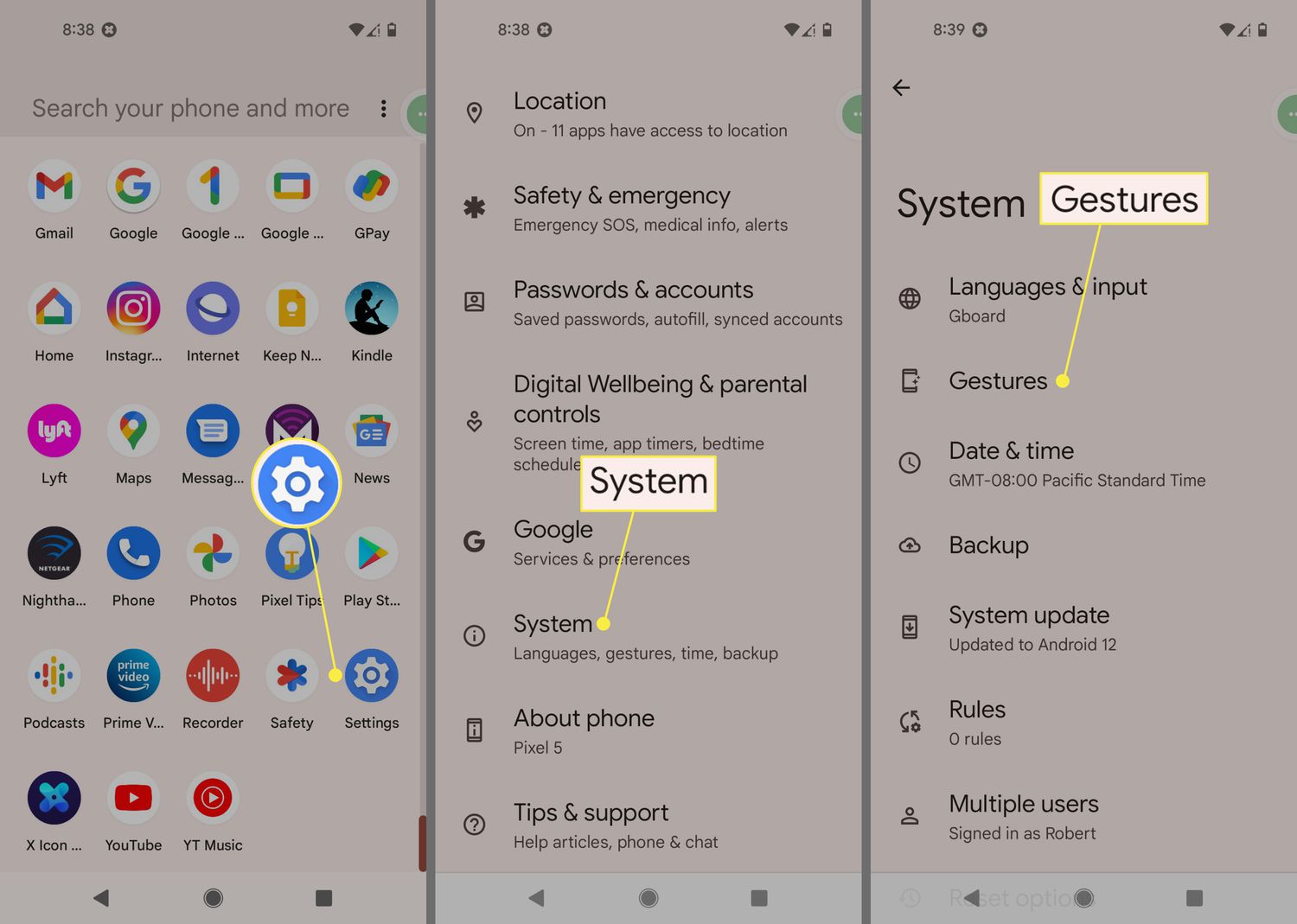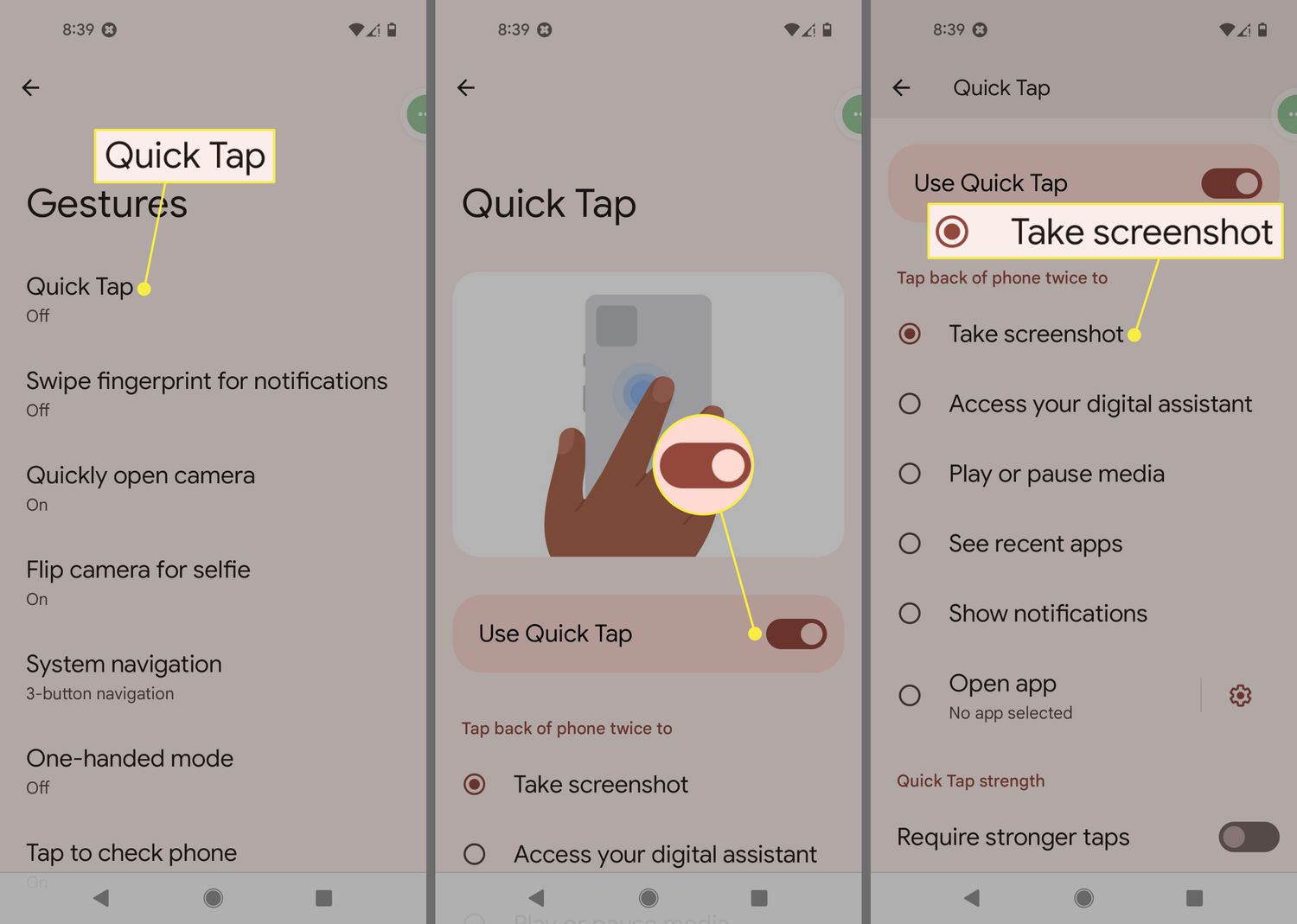Ce qu’il faut savoir
- Allez dans Paramètres > Système > Gestes > Toucher rapide et faites glisser le curseur Utiliser le toucher rapide sur la position .
- Choisissez une action, puis appuyez deux fois sur l’arrière de votre téléphone pour l’activer.
- Pour désactiver l’action, allez dans Gestes et mettez le curseur Utiliser le tapotement rapide en position désactivée .
Cet article explique comment configurer les gestes de double-tap sur Android 12 et les versions ultérieures. Seuls les téléphones Google Pixel 4 et ultérieurs prennent en charge la fonctionnalité Quick Tap.
Comment activer la gestuelle Double Tap sur un téléphone Android ?
Lorsque la fonction Quick Tap est activée, vous pouvez appuyer deux fois sur l’arrière du téléphone et activer certaines fonctions. Suivez ces étapes pour activer la fonction Quick Tap :
Ouvrez l’application Paramètres .
Système de robinetterie.
Sélectionnez Gestes.

Appuyez sur Quick Tap (ou Quick tap pour lancer des actions sur Android 13).
Appuyez sur le curseur Utiliser la touche rapide pour le mettre en position active. Si vous ne le voyez pas, votre téléphone ne prend pas en charge cette fonction.
Par défaut, Quick Tap est configuré pour prendre une capture d’écran, mais vous pouvez le modifier pour ouvrir Google Assistant, mettre en pause ou lire des médias, ouvrir votre menu d’applications récentes, afficher l’ombre de notification, ou même ouvrir une application personnalisée.
Dans Android 13, vous pouvez utiliser Quick Tap pour basculer la lampe de poche.

Comment désactiver le geste du double tap sur mon Android ?
Si vous en avez assez d’utiliser le geste du tapotement rapide sur votre téléphone Android, vous pouvez toujours le désactiver complètement. Retournez dans Paramètres > Système > Gestes > Quick Tap et déplacez le curseur Utiliser Quick Tap sur la position off .
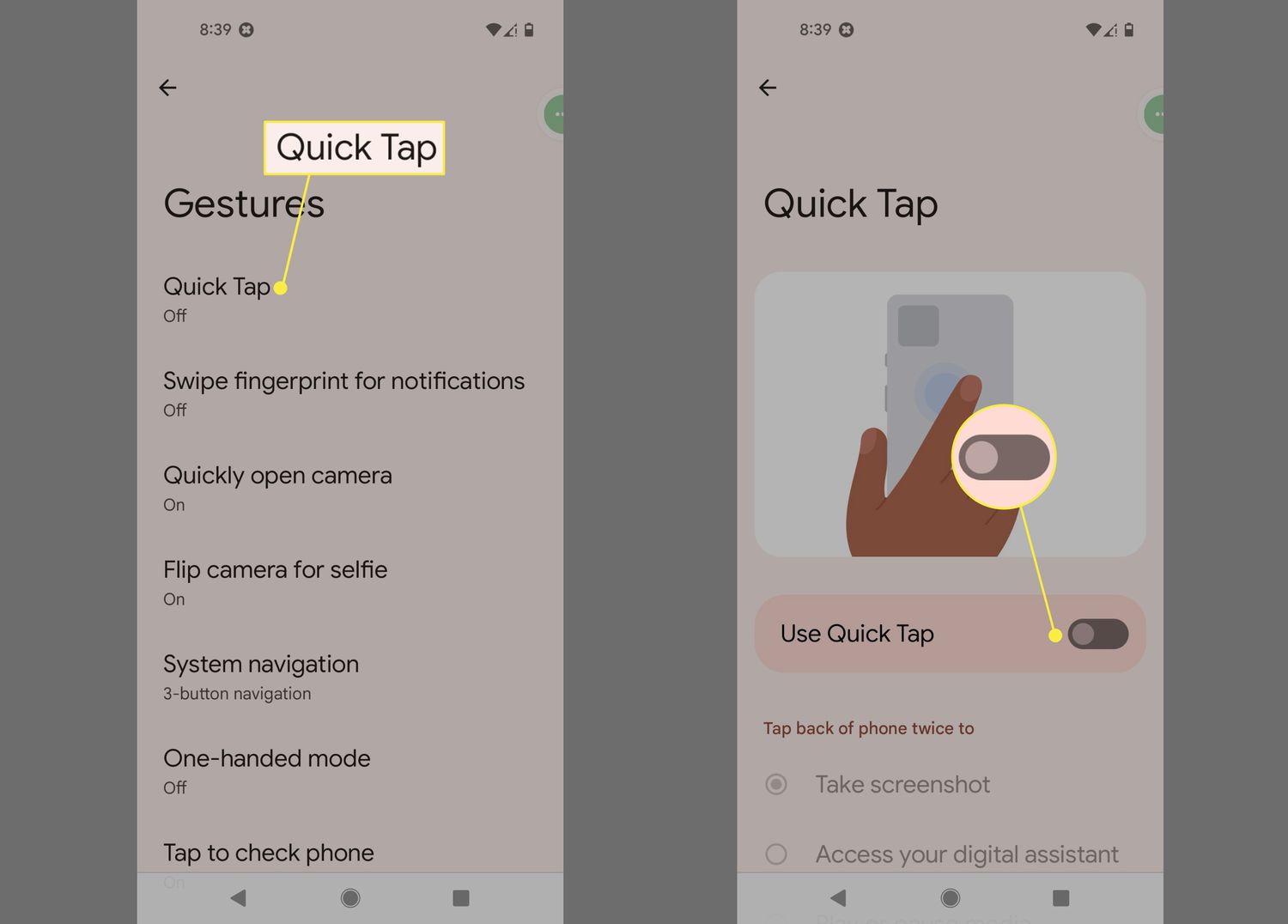
Pourquoi devrais-je utiliser les gestes de double tapotement ?
Les gestes de tapotement rapide peuvent être un excellent moyen d’accéder rapidement à certaines parties du système de votre téléphone sans avoir à parcourir tout l’écran. Si vous utilisez un appareil plus grand comme le Pixel 5, cela peut être pratique pour tirer vers le bas l’ombre de notification ou même ouvrir une application que vous utilisez souvent.
FAQ
- Comment utiliser mon Android en mode à une main ?
Pour activer le mode à une main dans Android 12, allez dans Paramètres > Système > Gestes > Mode à une main. Pour activer le mode à une main, faites glisser vers le bas à partir du bas de l’écran.
- Comment récupérer le bouton Retour sur Android 12 ?
Pour activer les boutons de navigation sur votre Google Pixel, allez dans Paramètres > Système > Gestes > Navigation du système > Navigation à 3 boutons. Cela rétablit les icônes de boutons traditionnels d’Android (Retour, Accueil, Applications récentes).